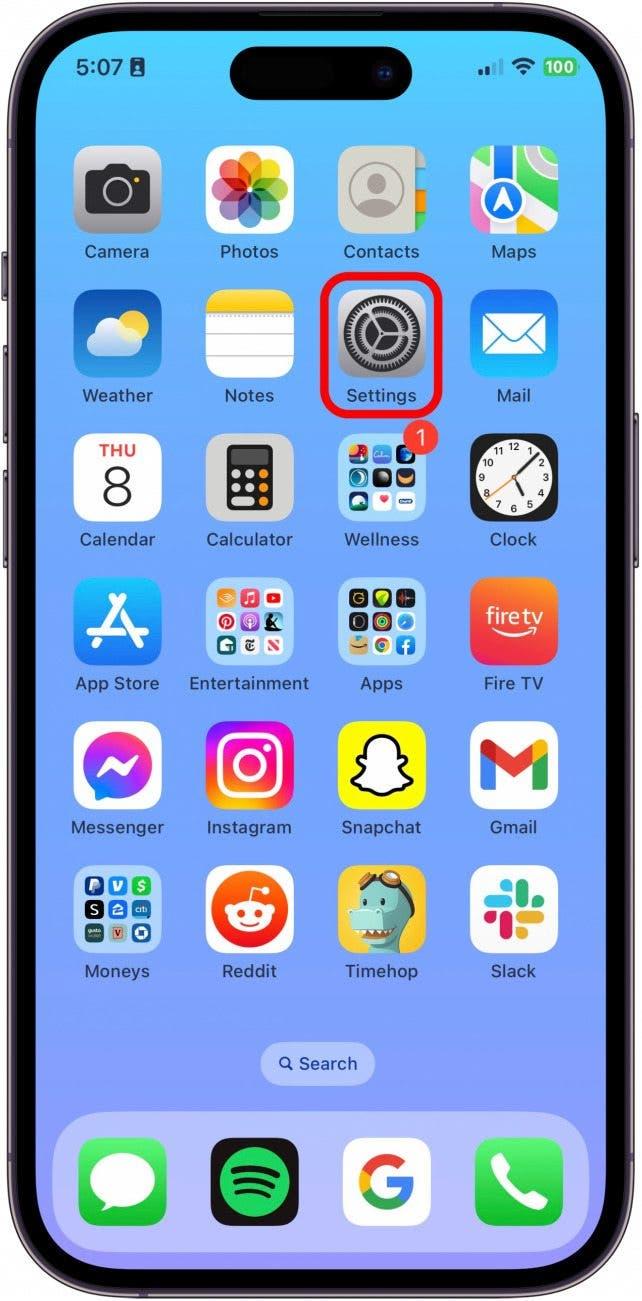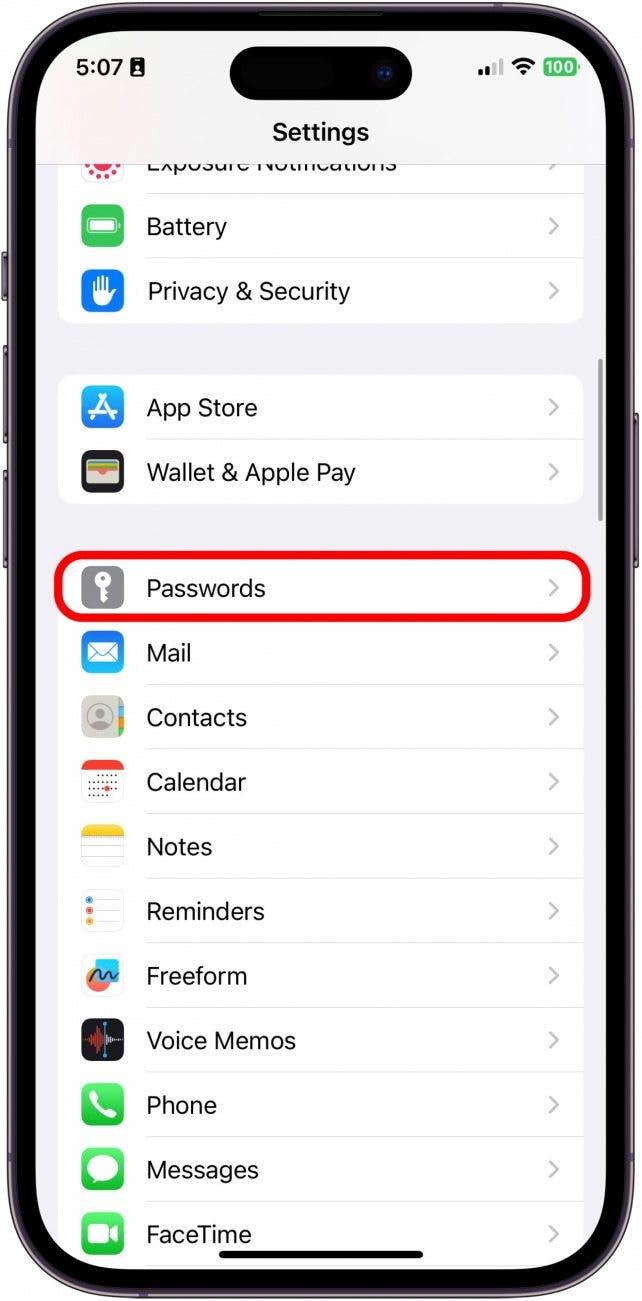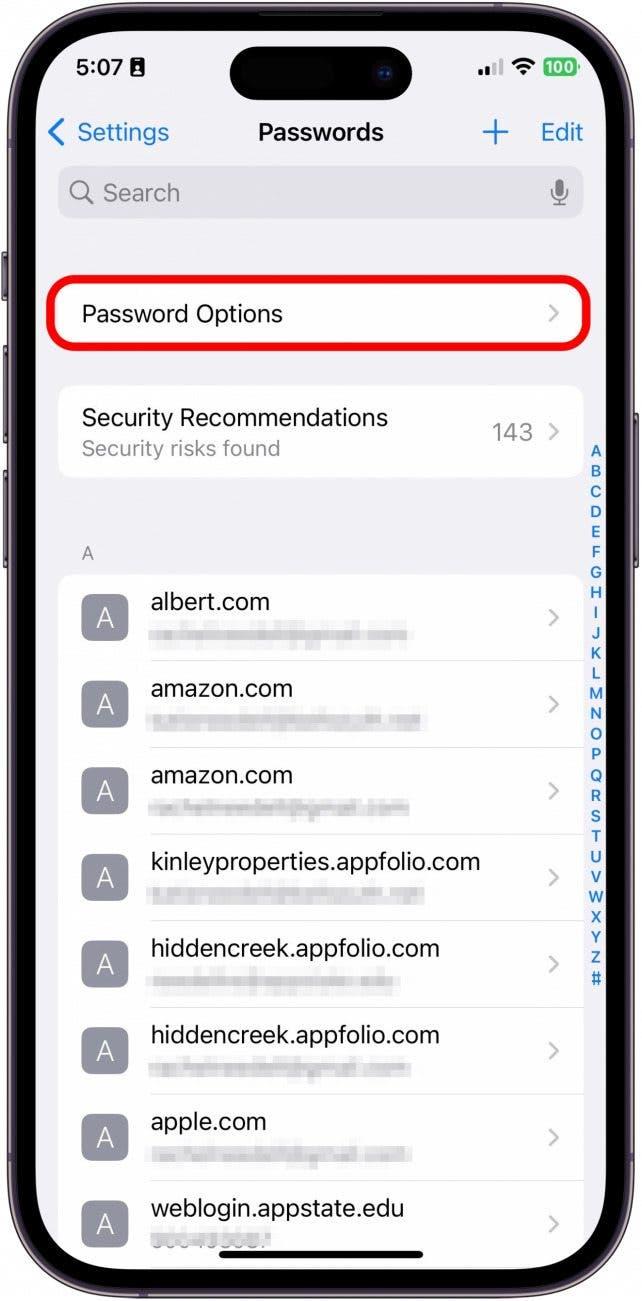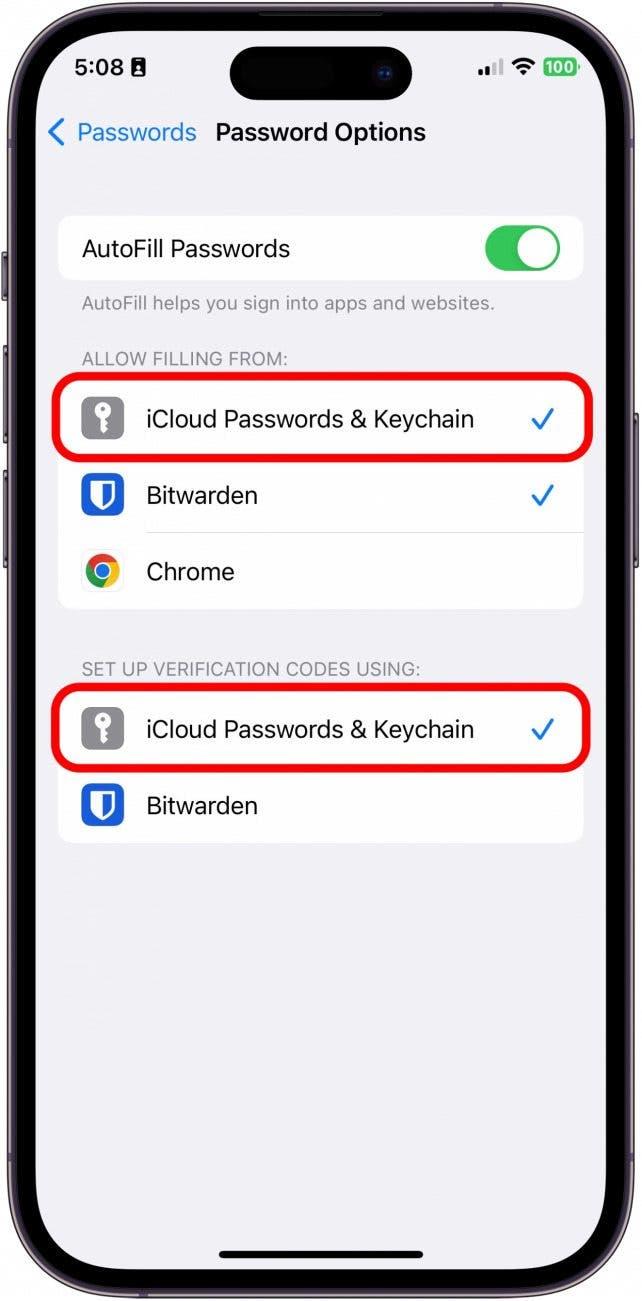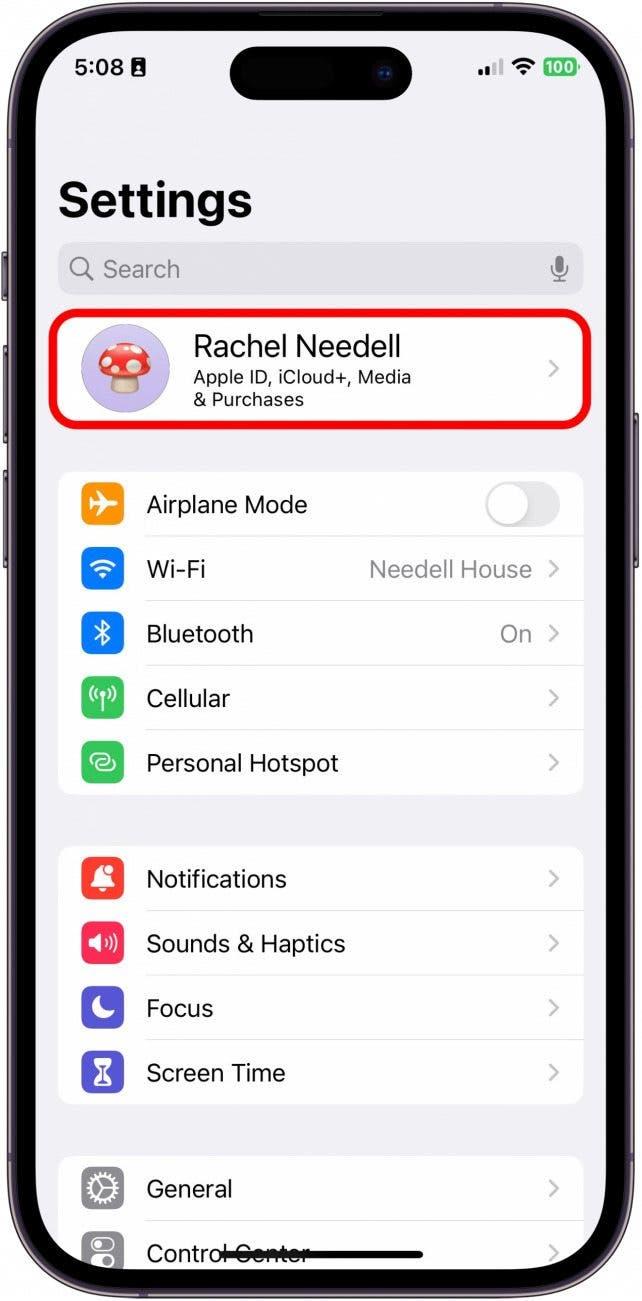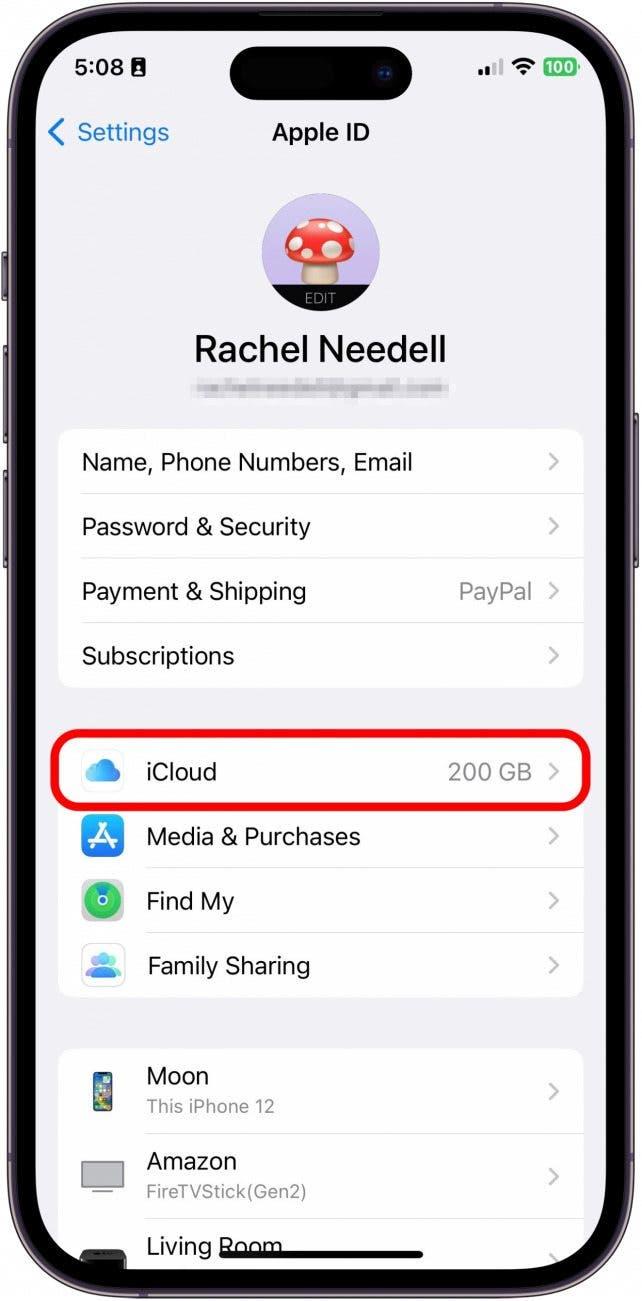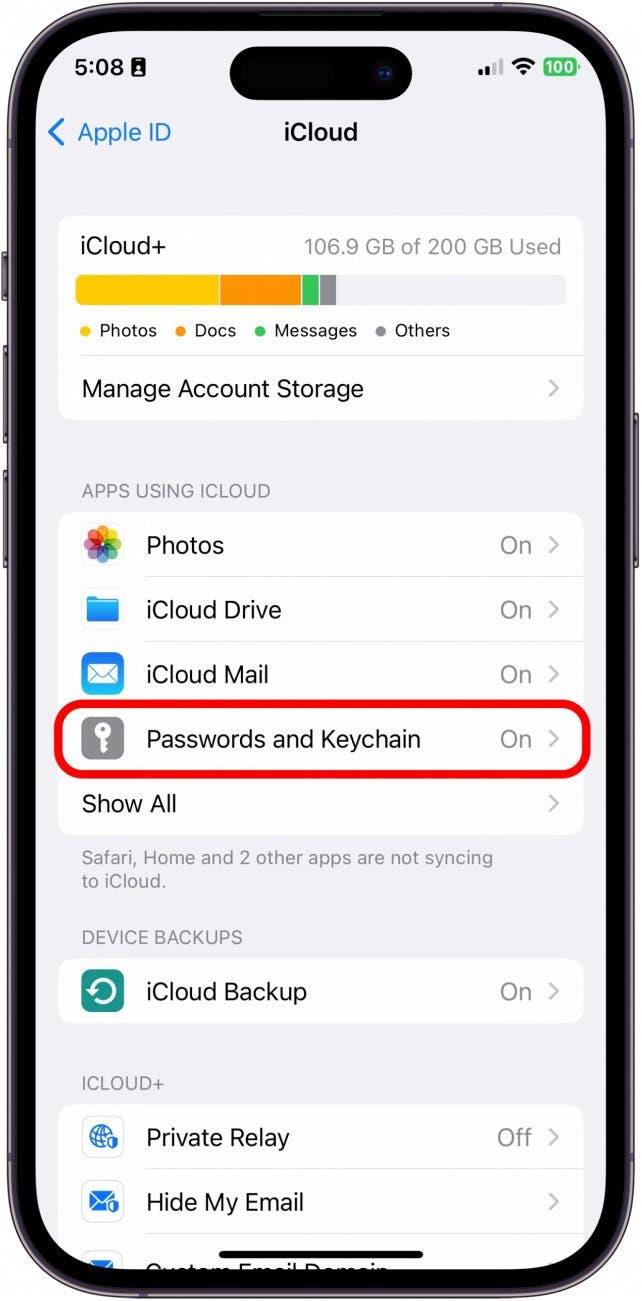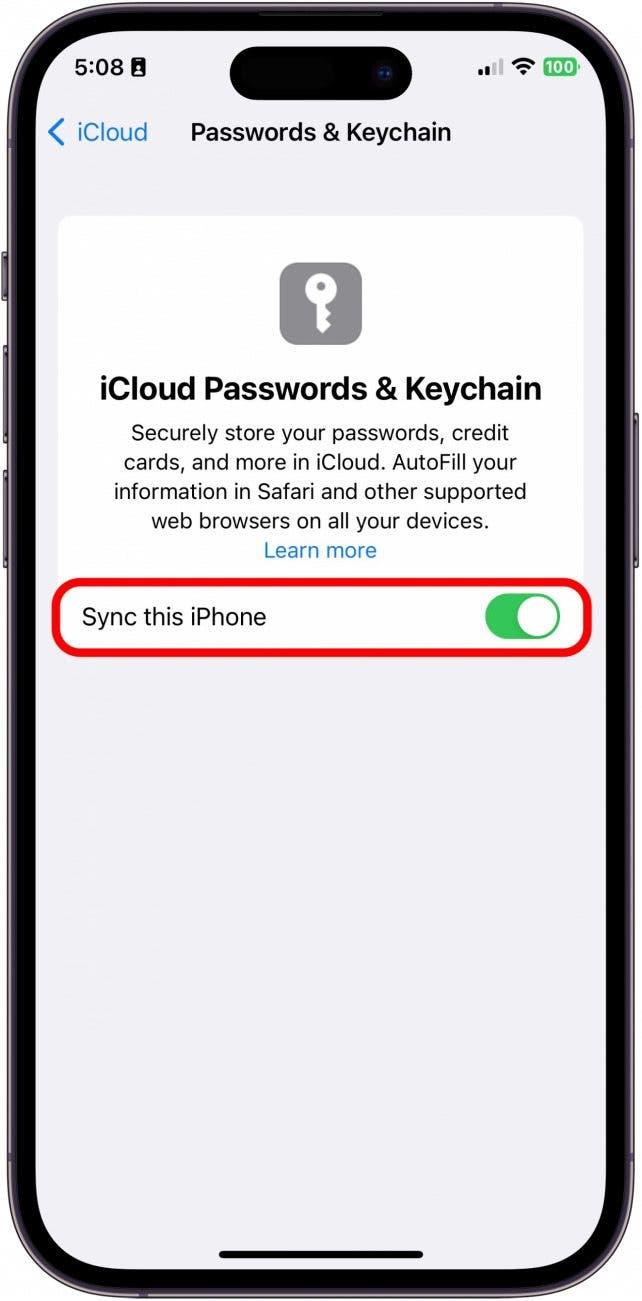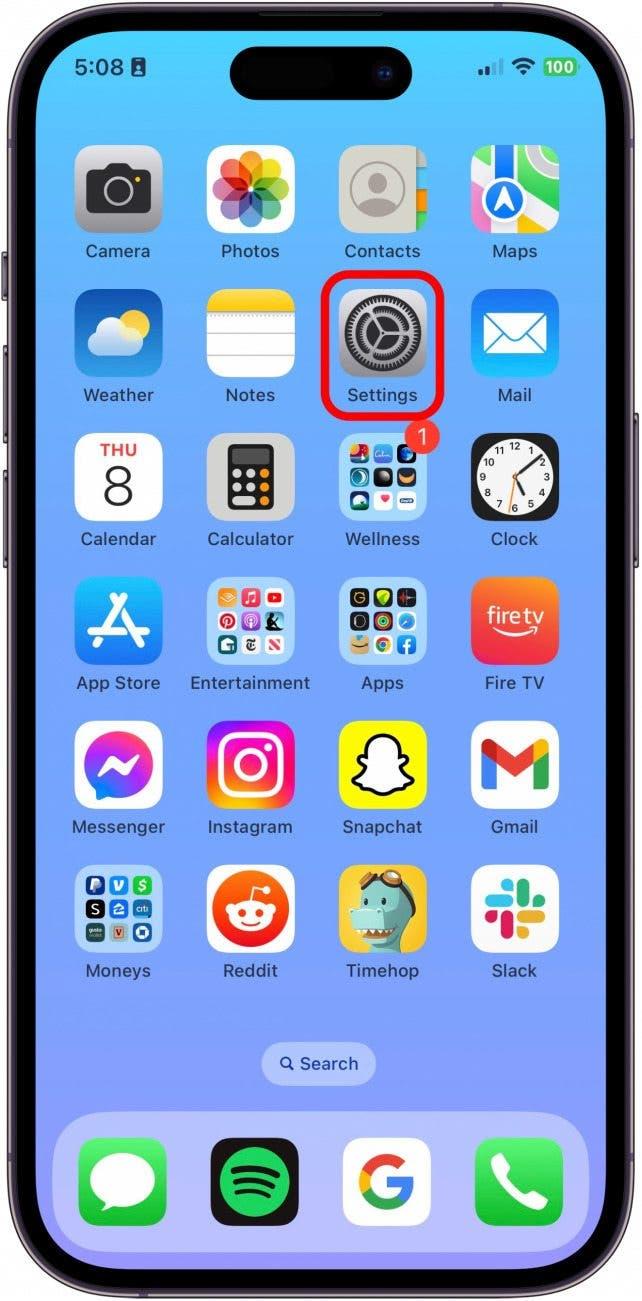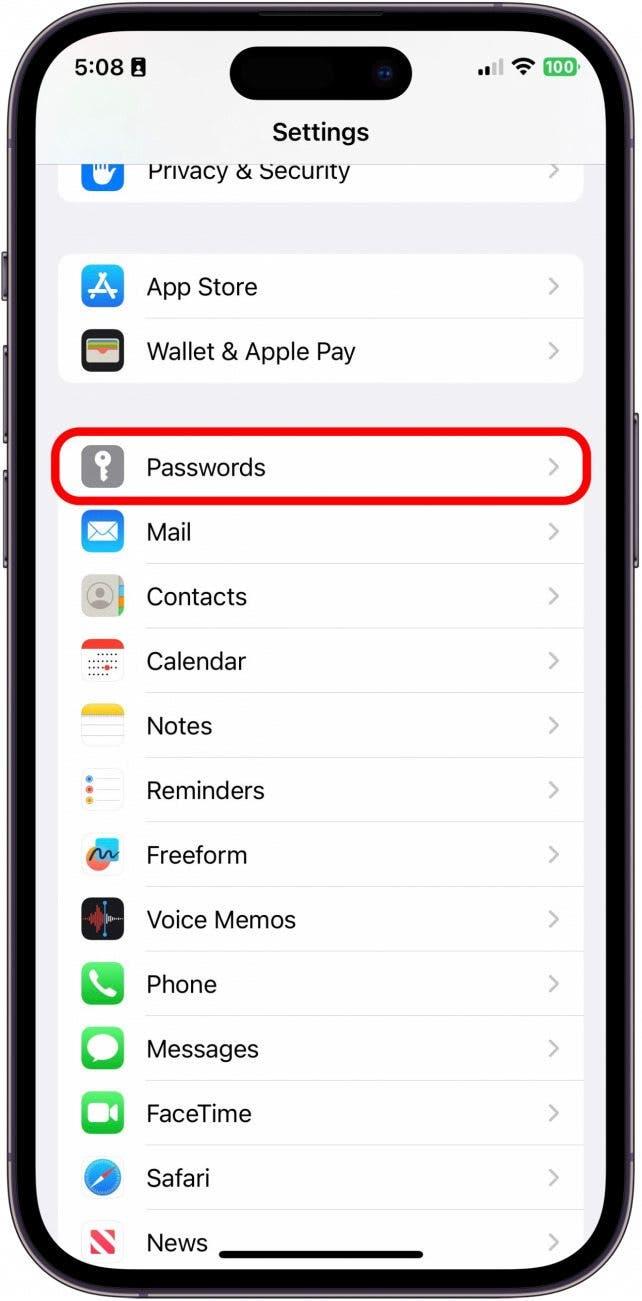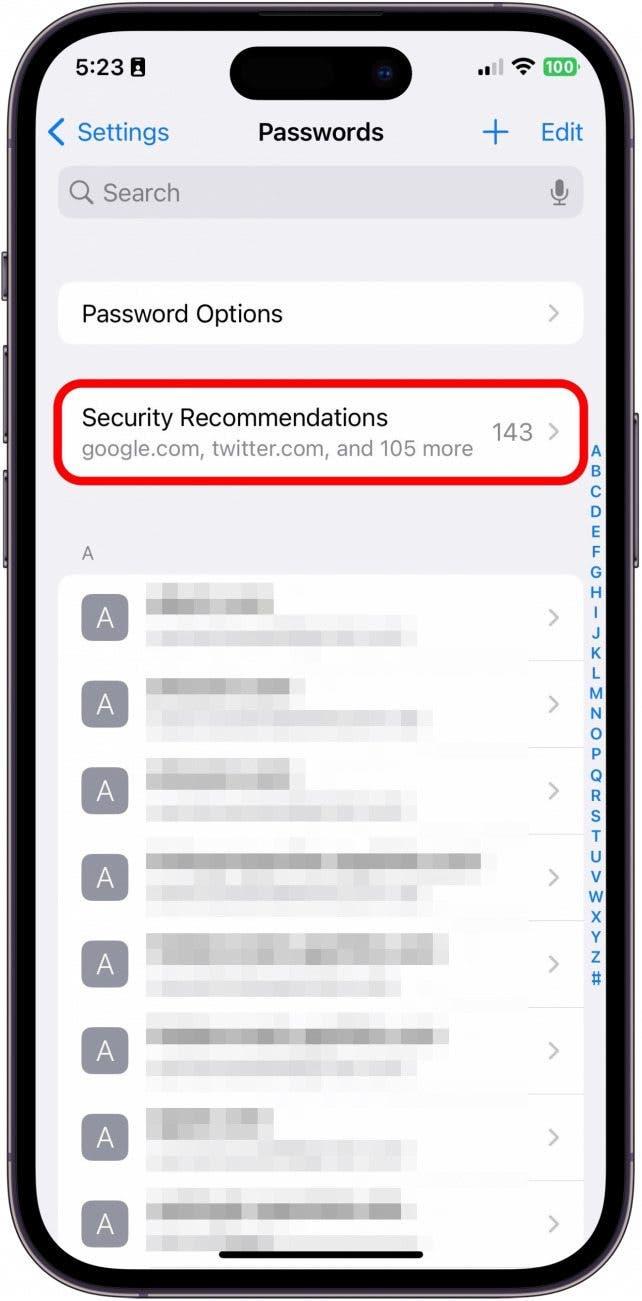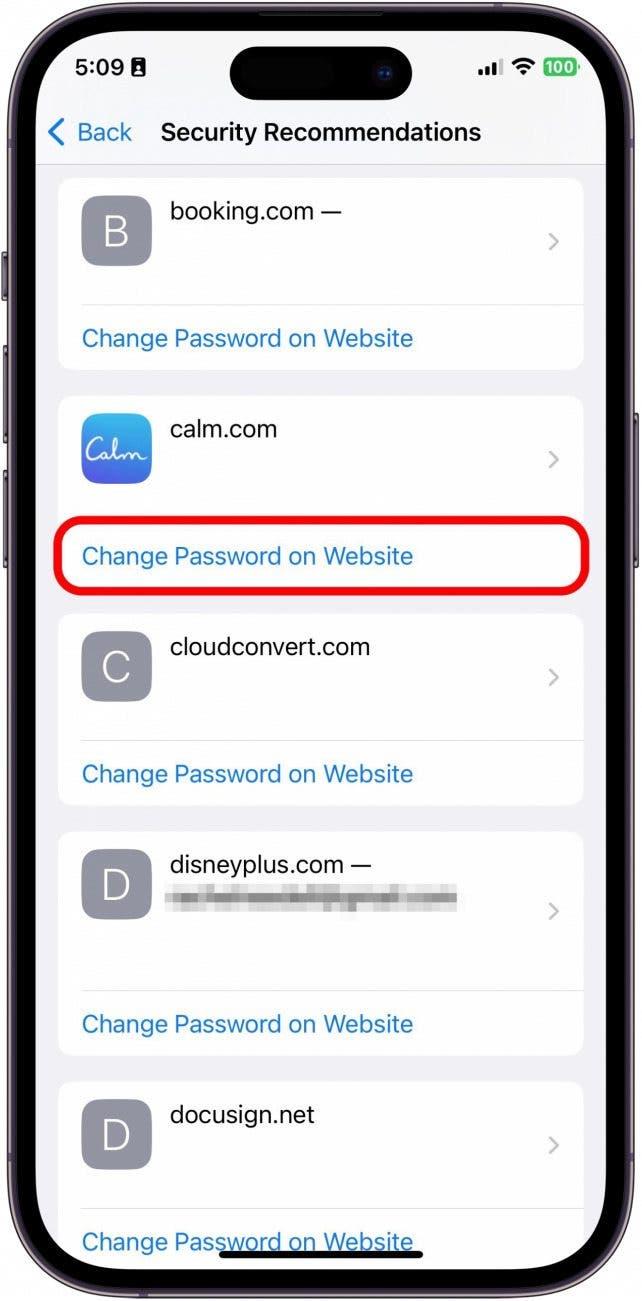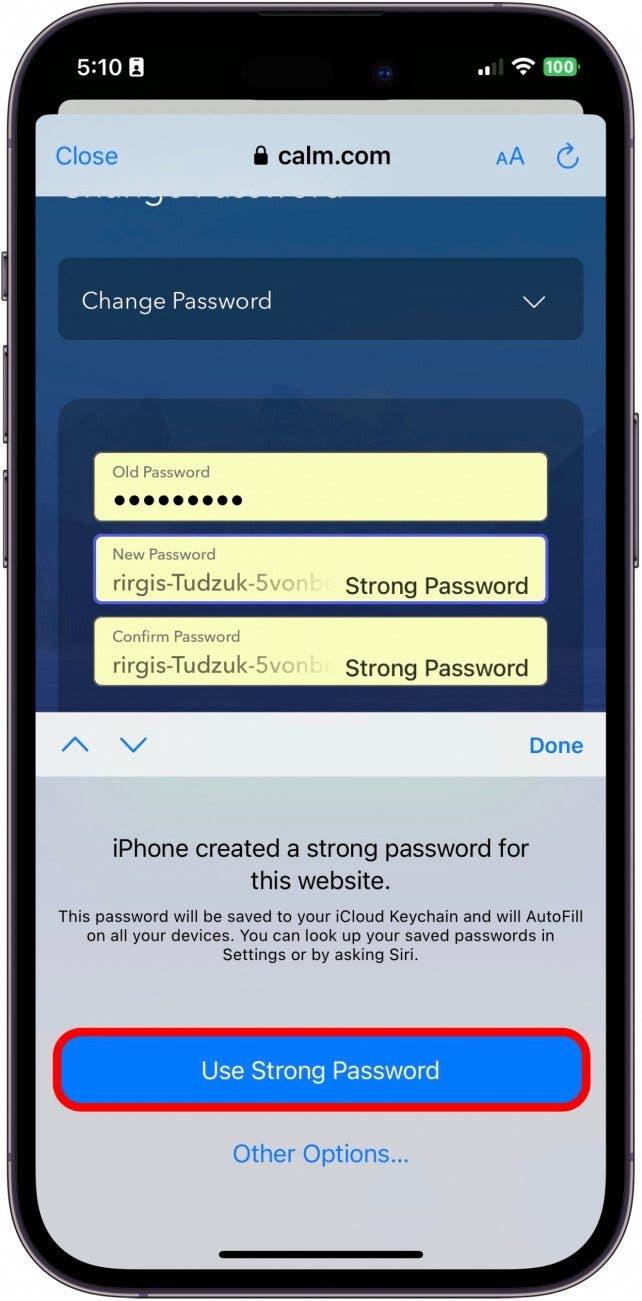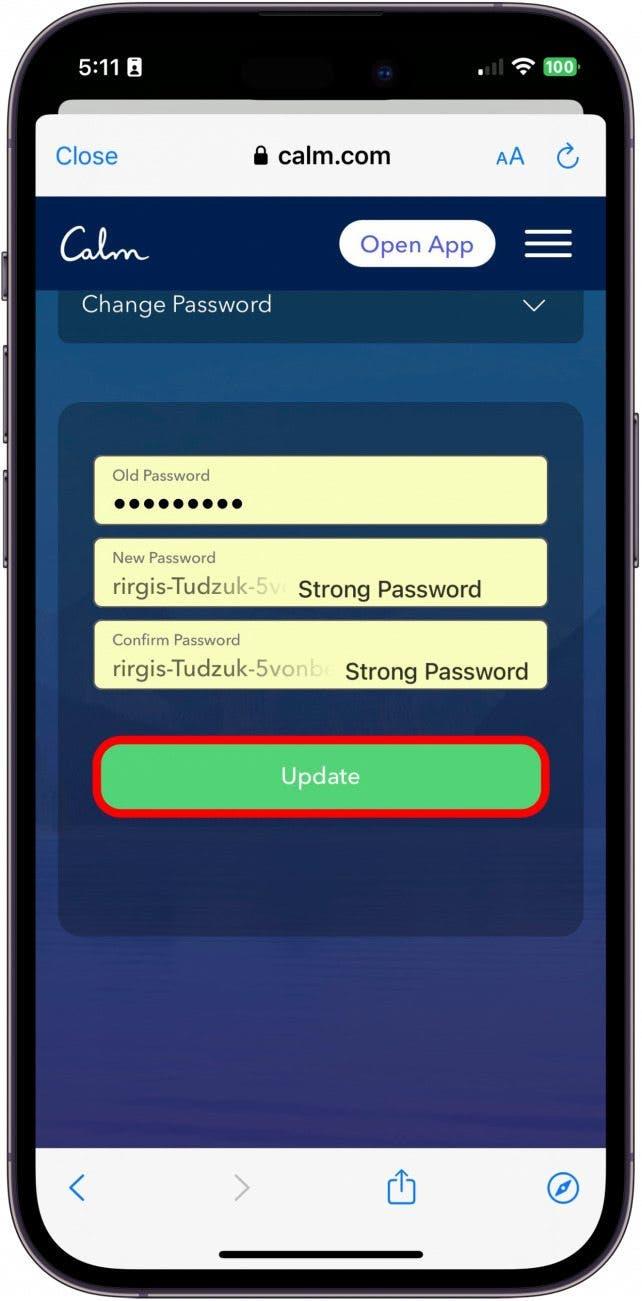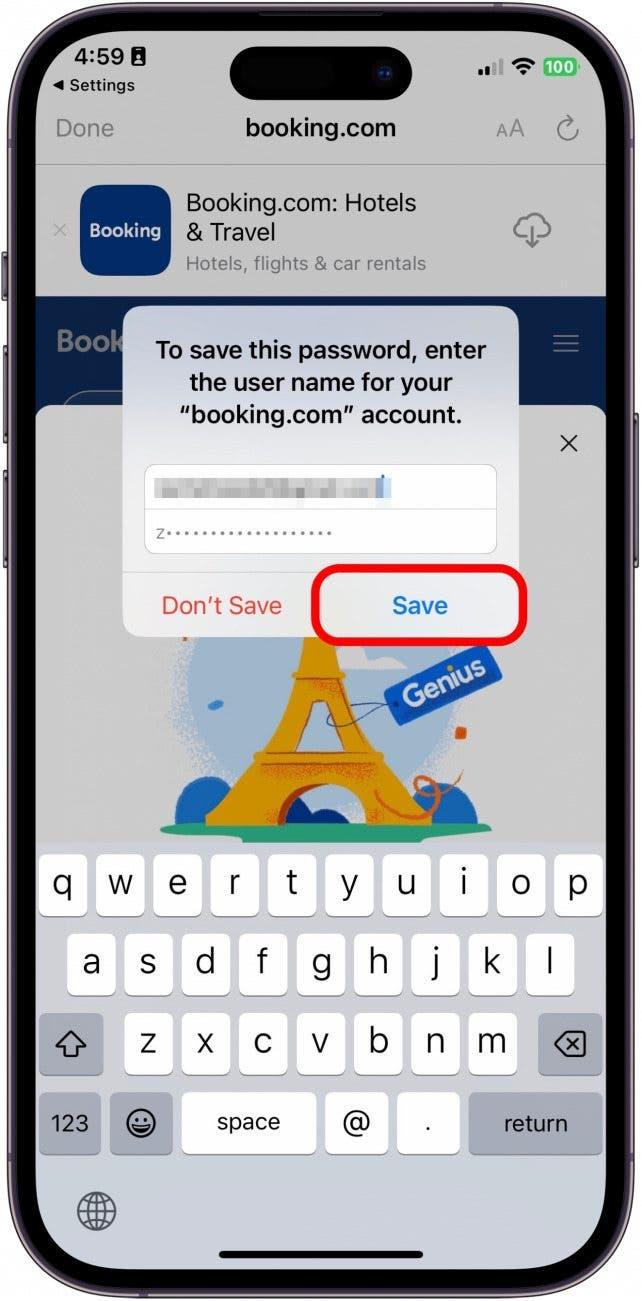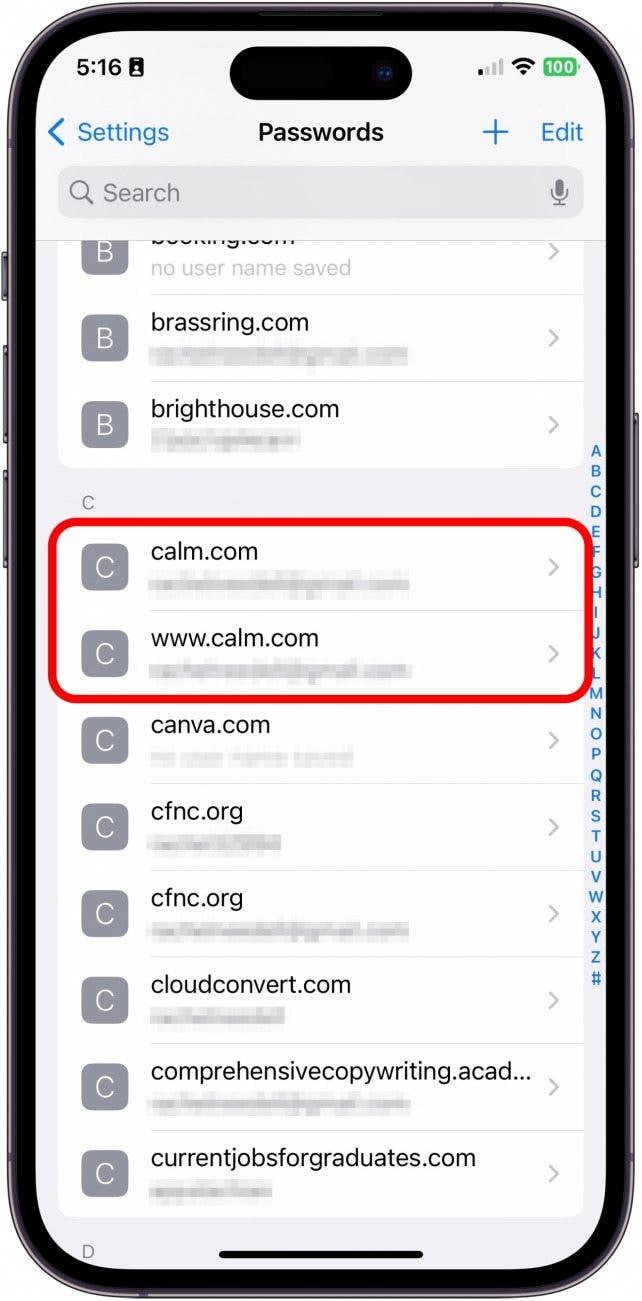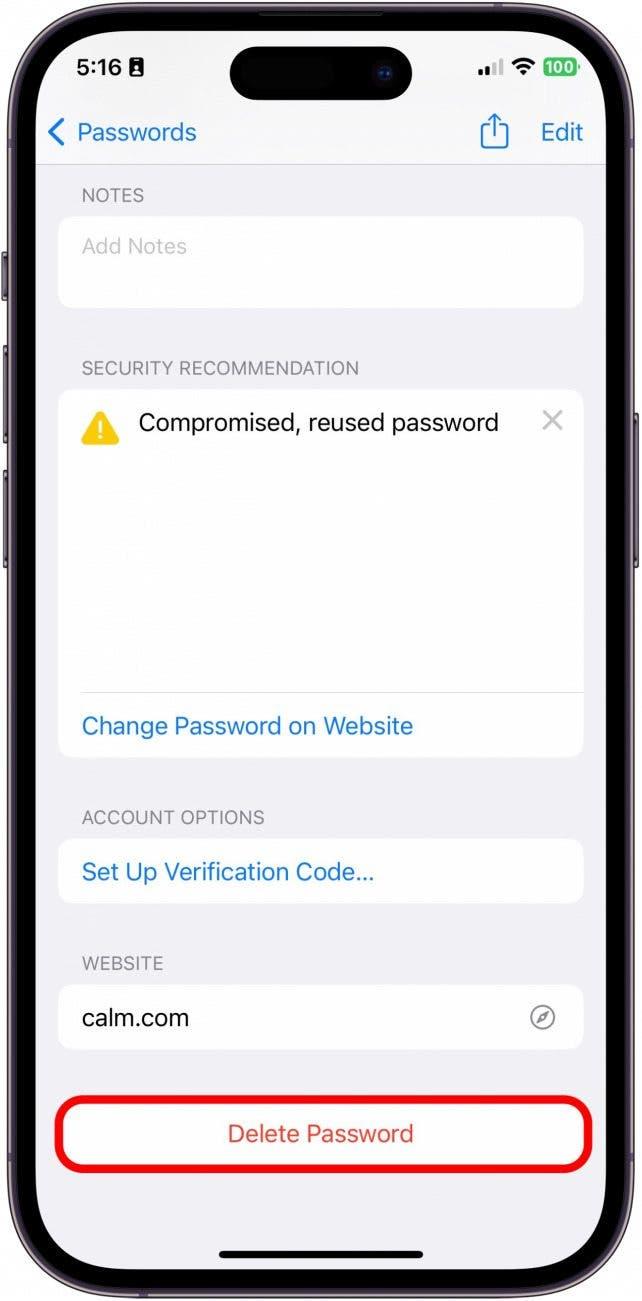חשוב לוודא שהסיסמאות על כל חשבונותיך חזקות ולא מנחשות בקלות. אבל קשה לזכור סיסמאות מורכבות שקשה לנחש. לכן אני אוהבת את תכונת מחזיק המפתח של iCloud, המאפשרת לך לאחסן את הסיסמאות השמורות שלך. האם ידעת שאתה יכול גם להשתמש במחזיק המפתחות של iCloud כדי ליצור עבורך סיסמאות מורכבות? אני אראה לך כיצד להשתמש במחזיק מפתחות כדי ליצור סיסמאות חזקות וכיצד לשמור סיסמאות אלה באייפון שלך.
למה תאהב את הטיפ הזה
- למד כיצד להשתמש במחזיק המפתחות של iCloud של Apple כדי להגן על סיסמאות חזקות אוטומטית שיבטיחו את פרטיותך ואבטחתך.
- עדכן את הסיסמאות הקיימות שלך עם מחולל הסיסמאות החזק של מחזיק המפתחות של iCloud.
- לאחר מכן, למד כיצד לשמור את הסיסמאות החזקות החדשות שלך למחזיק המפתח
כיצד לעדכן הגדרות לייצור אוטומטי של סיסמה
טיפ זה עובד על כל מכשיר שמריץ iOS 16 ואילך/iPados 16 ואילך.
לפני שתנסה ליצור סיסמה חזקה, תצטרך לבצע את השלבים שלהלן כדי להבטיח שההגדרות המתאימות מופעלות כך שהתכונה תעבוד כראוי. אם אתה אוהב טיפים לגבי שימוש במכשירי Apple, הקפד להירשם בחינם שלנו טיפ היום!
- באייפון שלך, פתח הגדרות .

- הקש על סיסמאות .

- הקש על אפשרויות סיסמה .

- ודא שסיסמאות ICloud ו- Keyschain נבדקות בשני הסעיפים, מאפשרים מילוי מקודי אימות והגדרת קודי אימות.

- בשלב הבא, חזור להגדרות והקש על מזהה Apple שלך.

- הקש על iCloud .

- הקש על סיסמאות ומחזיק מקשים .

- הסתנכרן לסנכרן את ה- iPhone הזה . זה יהיה ירוק כאשר יופעל.

כיצד ליצור סיסמה חזקה באייפון שלך
כעת, לאחר שיש לך את ההגדרה המתאימה להפעיל סיסמה חזקה, אראה לך כיצד לעדכן סיסמאות קיימות עם סיסמה חזקה יותר. ככה זה עובד:
- באייפון שלך, פתח הגדרות .

- הקש על סיסמאות .

- אם יש לך המלצות אבטחה , הייתי ממליץ לבחור סיסמה לשינוי מרשימה זו. אחרת, בחר חשבון שברצונך לעדכן.

- הקש על שנה סיסמה באתר . תצטרך להתחבר עם שם המשתמש והסיסמה הישנים שלך, עם זאת, המידע ישמור בטלפון שלך. הם עשויים לאפשר לך לשנות את הסיסמה שלך באתר, או שהם עשויים לשלוח לך קישור לעריכת הסיסמה שלך באמצעות הדוא"ל שלך. עקוב אחר ההוראות עד שתגיע למקום בו תוכל לעדכן את הסיסמה.

- לאחר ניווט במידע על חשבונך באתר, הקש על שדה הסיסמה החדש. סיסמה חזקה תייצר אוטומטית. הקש על השתמש בסיסמה חזקה .

- לאחר מכן, הקש על עדכון או שמור סיסמה באתר כדי לעדכן אותה באופן מקוון.

- לפעמים, הנחיה תופיע אוטומטית ושואלת אותך אם ברצונך לעדכן את הסיסמה שנשמרה במחזיק המפתח. הקש על שמור .

- אם ההנחיה אינה מופיעה אוטומטית, נווט בחזרה ל- P Asswords לאפליקציה שפרטי הכניסה שלה פשוט שינית. סביר להניח שתראה שתי רשומות לאותה אפליקציה או אתר.

- הקש על מחק סיסמה . תוכל לדעת איזו מהן היא הסיסמה הישנה על ידי הקשה על הסיסמה כדי לחשוף אותה.

וככה ליצור סיסמאות חזקות באופן אוטומטי, כמו גם כיצד לעדכן אותן במחזיק המפתח. אמנם התהליך יכול להיות מעט מפחיד, במיוחד אם אתה כמוני ויש לך כמה סיכוני אבטחה שאתה צריך לתקן, חשוב לשמור על כל המידע שלך בטוח ובטוח בעידן הטכנולוגיה.